Si Android Auto no deja de darte errores, estas son las posibles soluciones
Android Auto se ha vuelto imprescindible a la hora de conducir. Te subes al coche, conectas el móvil y toda la información que necesitas está en la pantalla del vehículo. Puedes contestar llamadas, mensajes o reproducir música como si estuvieras usando el teléfono.
Y aunque son muchas las ventajas de Android Auto, tambien da algun otro problemasobre todo cuando arrancamos el coche o cambiamos el dispositivo que suele estar conectado, y nosotros estamos para ayudarte.
¿Qué hacer si Android Auto no funciona?
Si alguna vez se subió al automóvil con prisa y su teléfono no se conectó correctamente al automóvil, es probable que haya terminado frustrado e incapaz de usar las excelentes direcciones en Google Maps con Android Auto.
Los posibles problemas que han provocado esta desagradable situación pueden ser los siguientes:
-
un mal cable
-
El conector del móvil o el puerto USB de tu coche
-
La configuración y potencia del teléfono.
-
Modo inalámbrico
Como ves, no son pocos los fallos que puede provocar Android Auto, sino la solución a cada uno de ellos es bastante simple.
Lo primero que debes hacer es comprobar si el cable está intacto: revisa tanto el extremo que va al coche como el que va al móvil, busca irregularidades, alguna rotura… y si lo compraste hace tiempo, no lo dudes, cambialo. Esta suele ser la principal solución a los problemas de Android Auto.


También deberías echar un vistazo a puerto de tu móvil y el coche. Es posible que de llevarlo en el bolsillo, el conector de tu teléfono haya cogido partículas de polvo, pañuelos o incluso migas, y no hacer contacto correctamente, y lo mismo con el USB del propio coche. Revisar ambas conexiones de vez en cuando te ahorrará más de una decepción.
No suele ser la causa de errores, pero comprueba que tu Android está en modo ‘solo cargar’ o ‘no transferir datos’ una vez enchufado. Actualmente, la gran mayoría te permiten seleccione el modo ‘Android Auto’ cuando los conecte (como puedes ver en la imagen de abajo), e incluso lo harán automáticamente, pero si no es tu caso, desactiva la depuración USB para que no te dé problemas.
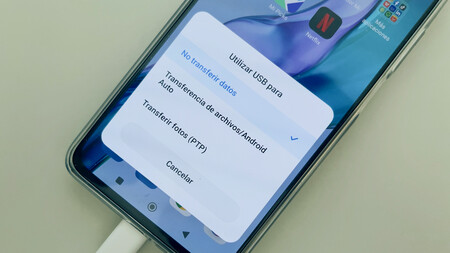
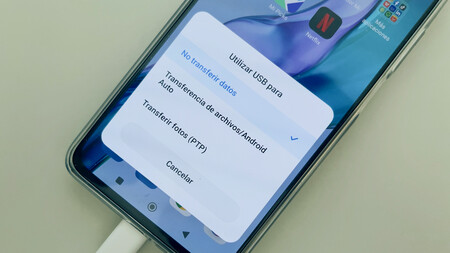
Tenga en cuenta que Google subió el listón recientemente en lo que respecta a la compatibilidad con Android Auto. Ningún dispositivo con Android 7 o inferior puede usar Android Auto. Es sobre una cuestión de poderya que Google entiende que estos teléfonos tienen la edad suficiente para no poder soportar las cargas de hardware que requiere Android Auto trabajar.
El último problema es uno de los más controvertidos. El modo inalámbrico es la mejor opción para muchos, y la más cómoda, pero lo cierto es que su rendimiento es inferior Y el consumo de batería del móvil es bastante importante. Android Auto siempre funcionará mejor con cable, y si es el original de la marca, mejor.
Para no tener que recurrir a ninguno de estos consejos, mantén siempre actualizada la aplicación y el móvil con la última versión de Android. Mantenga el cable en buen estado y limpie las conexiones de vez en cuando. Con ese, no creemos que tengas problemas disfrutando de las ventajas que hoy ofrece Android Auto.
